Как се записва на живо CD Windows на USB флаш устройство

- 766
- 31
- Al Breitenberg
Както е посочено в старата шега: "И случаите са различни ...". Съвременните операционни системи са много стабилни, но те дори са склонни да „летят“ в най -неподходящия момент. В допълнение, в допълнение към софтуерните проблеми, неприятните ситуации с "желязо" възникват в живота на собствениците на компютър. Ако обаче знаете как да запишете CD Windows на живо на флаш устройство, тогава подобни проблеми ще ви дадат много по -малко неудобства, отколкото биха могли ..

Ако напишете CD на живо на USB флаш устройство, тогава можете да стартирате Windows OS от него.
Какво е CD на живо?
Нека излезем за начало, какво ще бъде обсъдено днес. Какъв вид "на живо" и какво има CD, ако използваме USB дискове. Факт е, че първоначално този „финт с ушите“ е извършен с помощта на компактни дискове, върху които е записано необходимото изображение. С намаляване на популярността на този носител, хората все повече започнаха да прибягват до USB флаш дискове, но името вече е по -фиксирано и сега просто трябва да се примирите с него.
Историята обаче е добра, но си струва да се задълбочим в същността на термина. Запишете CD на живо на USB флаш устройство ще ви позволи да заредите работната операционна система от това устройство. Нещо повече, не става въпрос за инсталатора, а за пълноценно работно място с пълноценни джоб, в което можете да намерите не само работния плот, но и няколко приложения с различна степен на важност и нужда - от калкулатора до Skype.
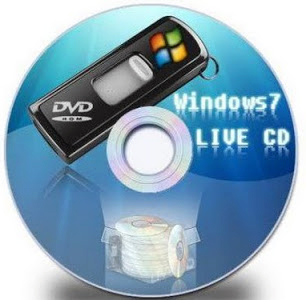
Ползите от подобно решение са очевидни: имате готов диагностичен комплекс, с който можете лесно и бързо да идентифицирате неизправности, както и преносимо работно място, като използвате, което можете да създадете позната среда във всеки компютър след няколко минути.
Прост начин
Най -лесният начин да напишете CD на живо на USB флаш устройство с помощта на готово изображение -направено.
След като изображението е на вашия компютър, то трябва да бъде правилно записано на USB носител. Важно е да се разбере, че CD на Loading Flash Drive на живо не съдържа самия файл с изображения, а съдържанието му и трябва да бъде написано по определен начин.
За да постигнете успешен резултат, можете да използвате различни методи, но най -често срещаното и доказано е приложението WinSetUpFromUSB. Всъщност той е проектиран да създава инсталационни носители, но CD на стартиращия Flash Drive Live ще бъде възможен.
И така, изображението се изтегля, приложението работи. Продължаваме:
- Изберете своя диск в списъка отгоре;
- Задайте знамето "AutoformatWithFbinst" - това ще направи приложението правилно да преформатира флаш устройството, преди да запишете изображението;
- Инсталирайте флаговете "Align" и "CopyBPB". Тяхната цел е подготовката на превозвача по такъв начин, че BIOS лесно може да го възприеме като зареждане;
- Изберете файловата система NTFS - за Windows от последните 17 години тя е "родна".
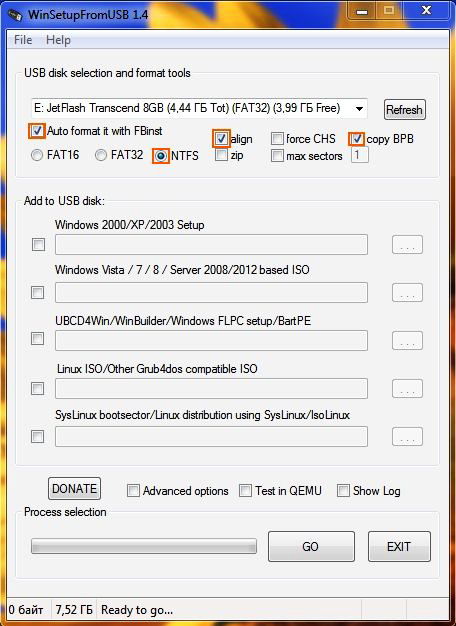
Сега всичко е малко по -сложно. Трябва да изберете Bootloader за вашето изображение. По правило за живота на CD Windows 7 и по -горе трябва да бъде избран подходящият елемент, а за XP, колкото и да е странно, Linux ISO (тъй като Bootloader в такива изображения се използва от тази ОС). Въпреки това, може да имате късмет и правилната опция ще бъде посочена на страницата, с която е заредено файловото изображение. В противен случай ще ви трябват няколко опита.
Важно. Windows XP понякога трябва да се записва отгоре на файловата система FAT32. По -специално, това се отнася за изображения, базирани на SP1 или SP2 - въпреки че те поддържат NTF, но зареждането от такъв носител понякога замръзва.Можете също да инсталирате теста в QEMU Flag, който ще ви позволи да тествате резултата във виртуална машина веднага след като запишете вашия SD на живо за USB флаш устройство - така че няма да се налага да рестартирате истинския компютър.
Когато всички знамена са поставени и изображението е избрано, просто трябва да натиснете бутона "GO" и да изчакате процеса да завърши.
Метод за професионалисти
Както можете да разберете, изтеглете CD на живо за USB флаш устройство е доста просто, но ако искате не просто да използвате готови решения, но за да създадете свои собствени, тогава всичко е малко по -трудно.
Сега ще анализираме накратко друга важна точка за CD на живо: Как да направим зареждане Flash Drive от нулата или по -скоро, без готово изображение -направено изображение. Естествено, тук няма да получавате изключително подробни инструкции, основните стъпки и инструменти ще престанат да бъдат тайна за вас. Така че ще ви трябва:
- Приложение WinBuilder - С неговата помощ се създават изображения;
- WindowsAutomatedInstallationKit - Специално изображение на "седемте", изтеглени от сайта Microsoft;
- По желание виртуална машина - VirtualBox - за тестване.
Поставете Айк
Преди да напишете изображението на CD на живо на USB флаш устройство или да го промените, е необходимо да подготвите специална версия на ОС. Ще работим с „седемте“, тъй като от него е по -лесно да се правят зареждане на изображения и се изучава много по -добре от Windows 10 или 8.
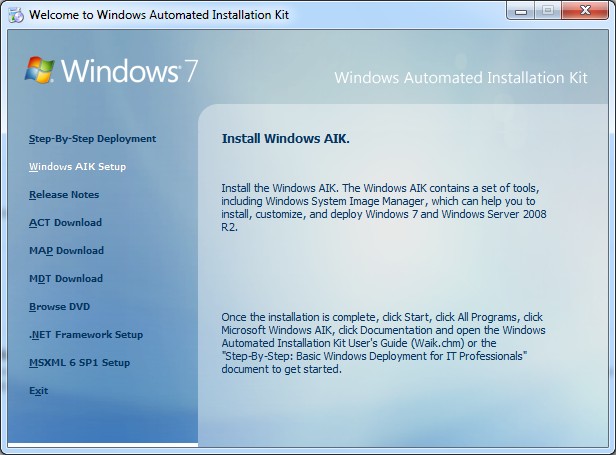
Колко странно, но AIK може да бъде направен законно от уебсайта на производителя, но ще трябва да изпомпвате повече гигабайти данни, така че вземете мениджъра за изтегляне предварително. Процесът на инсталиране е лесен за неприличен - Poke "по -нататък", докато инсталацията не приключи.
Ние работим с WinBuilder
Инсталирането на това приложение не трябва да повдига въпроси, но след първото стартиране (от името на администратора, между другото), Центърът за изтегляне ще се появи преди вашия поглед, където трябва да изберете важни пакети за нас. За да запишем компактдиск „Начало -направен“ на Flash Drive, ще ни е необходим пакет от актуализации (актуализации.Boot-Land.мрежа), както и набор от файлове за Windows 7 - Win7pe.WinBuilder.Нета. Ние маркираме знамената срещу тези точки и изчакаме, докато всичко се изтегли.
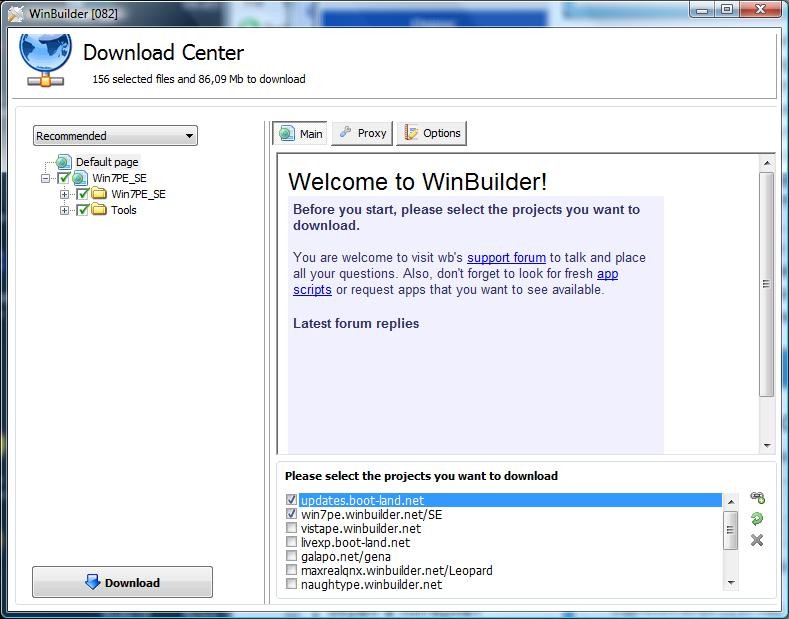
В някои случаи програмата не може да намери необходимите файлове от AIK, като в този случай ще трябва да ги копирате сами от инструментите AIK Sumpores в съответната директория WinBuilder.
Следващата стъпка е да се посочи местоположението на системните файлове. Просто посочете пътя към директорията за инсталиране на Windows в полето на директорията на източника.
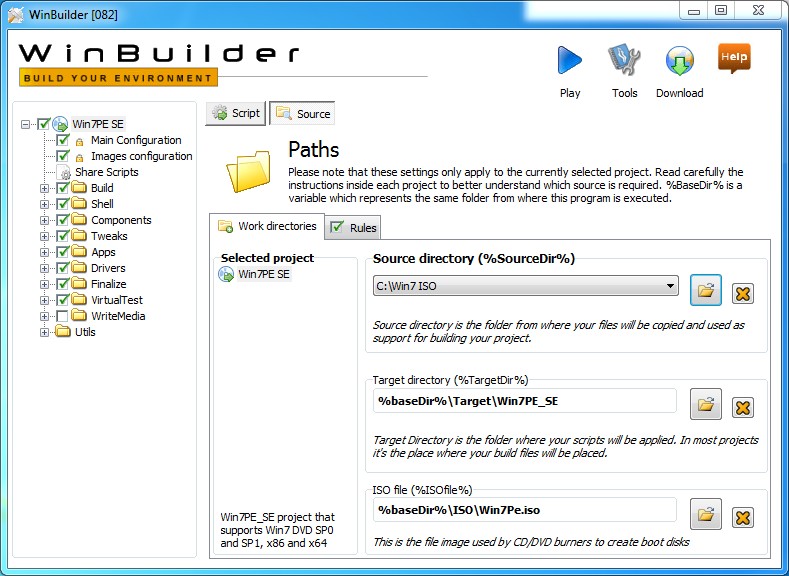
Но няма да стигнете далеч по гола система, така че ще разберем друга важна точка, свързана с CD на живо: Как да напишете необходимите драйвери на флаш устройство? Между другото, всичко е доста просто - особено за тези цели има раздел за драйвери, в който има елемент от инсталатора на пакета за драйвери.
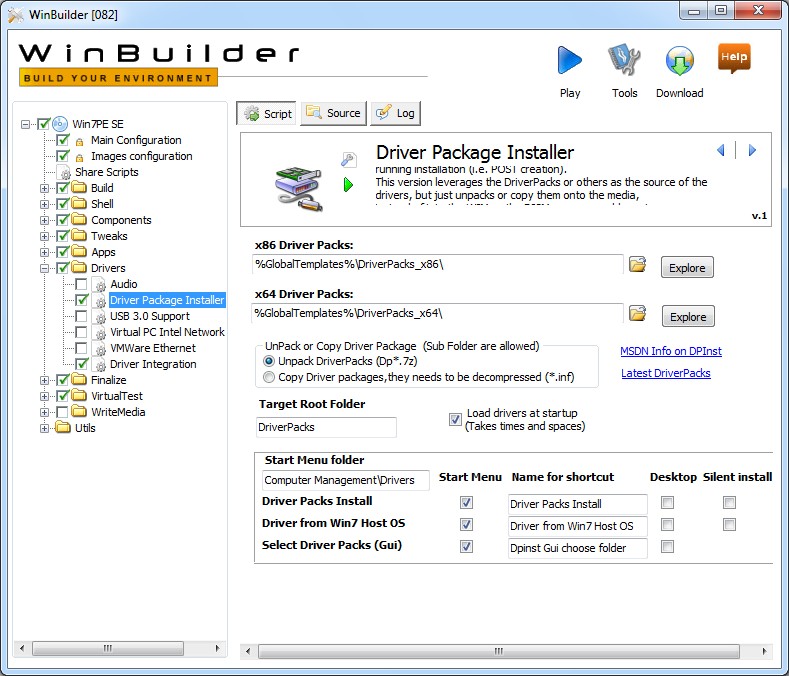
Заслужава да се отбележи, че шофьорите не са подходящи за тези цели. Първо, наблюдавайте изпускането-ако системата ви е 32-битова, след това драйверите са необходими x86. Второ, системата, изтеглена от сайта на производителя, няма да организира системата. Шофьорите трябва да са "чисти", t. E. Съдържат INF файл, както и всичко, което е посочено в него. Въпреки това, за да намерите (или дори да си направите) такива шофьори няма да са трудни - Google да помогне.
Всъщност можете да завършите това - Натиснете бутона за възпроизвеждане в горния десен ъгъл, изчакайте изображението и стартирането на виртуалната машина, в която можете да видите вашето творение.
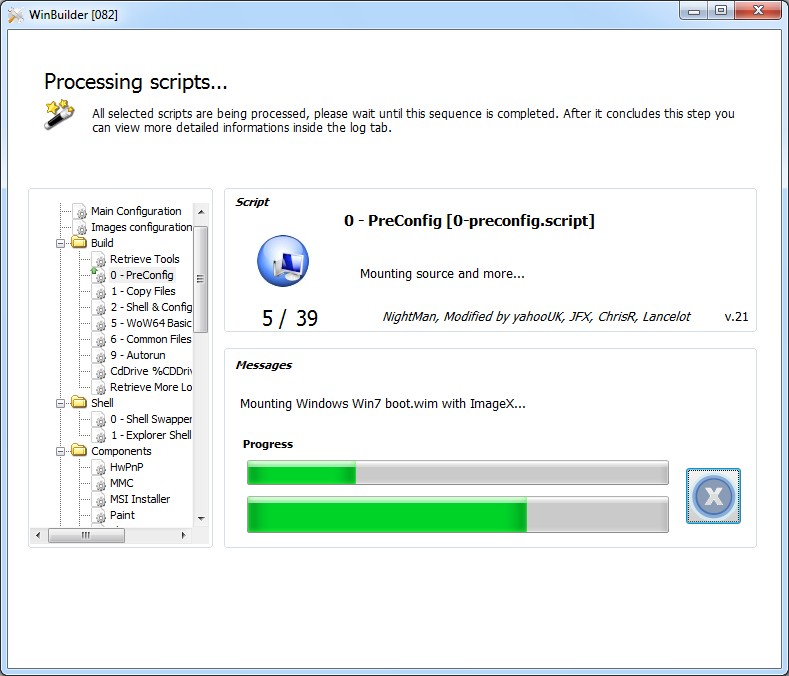
Естествено, „живата“ ОС ще бъде много отрязана. Някой ден определено ще говорим за това как да финализираме такъв CD на живо - как да инсталирате необходимите програми на флаш устройството или да променим външния вид, но засега - копайте като преносими приложения и ощипвания.
Какво ще кажете за други ОС?
Между другото, на живо CD Windows 10 все още може да бъде написано на USB флаш устройство, но тази работа е доста сложна, така че е по-добре да използвате готови изображения и първата част от нашите инструкции. Същото се отнася и за „осем“.
Вместо заключение
Няма да говорим за това какви задачи могат да бъдат изпълнени с помощта на полученото устройство за зареждане - всичко е много поотделно: от диагностика до преносимо работно място. Единственото нещо, което бих искал да предупредя читателите, е да не гоня „свирки“. Разбира се, красивите теми и тапети са очи, но дългото им натоварване може да намали комфорта от работа. Същото се отнася и за куп безполезни приложения - кой ще се нуждае например 4 различни браузъра?

